OpenVPN OTP 사용
목표
Google Authenticator를 이용해서 로그인한다.
설치 방법
OpenVPN 환경설정
# OVPN_DATA=/home/ec2-user/openvpn-data
# CIPHER=AES-256-CBC
$ docker run -v $OVPN_DATA:/etc/openvpn --rm kylemanna/openvpn ovpn_genconfig -u udp://<hostname> -2 -C $CIPHER
<hostname>: 실제 사용하는 호스트 네임- Cipher 종류
vi로 컨테이너의 /etc/openvpn/openvpn.conf 파일 오픈
$ docker run -v $OVPN_DATA:/etc/openvpn --rm -it kylemanna/openvpn vi /etc/openvpn/openvpn.conf
환경 설정 수정
...
### Route Configurations Below
route 192.168.254.0 255.255.255.0
### Push Configurations Below
#push "block-outside-dns"
#push "dhcp-option DNS 8.8.8.8"
#push "dhcp-option DNS 8.8.4.4"
push "comp-lzo no"
push "route <vpc-ip> <vpc-netmask>"
push "route <vpc-ip> <vpc-netmask>": 이부분을 추가해야지 인터넷 가능- 예)
push "10.10.0.0 255.255.0.0"
클라이언트 유저 생성
$ docker run -v $OVPN_DATA:/etc/openvpn --rm -it kylemanna/openvpn easyrsa build-client-full <client-user-name> nopass
<client-user-name>: 클라이언트 접속 IDnopass를 제거하면 아이디, 비밀번호 입력 방식으로 변경된다.
클라이언트 유저 OTP 활성화
$ docker run -v $OVPN_DATA:/etc/openvpn --rm -i kylemanna/openvpn ovpn_otp_user <client-user-name>
Google Authenticator 인식
- QR코드 링크 Url로 들어가면 이미지가 보인다. Google Authenticator의 바코드 스캔을 한다.
Enter code From app (-1 to skip):이부분에 인식된 OTP 코드 6자를 넣는다.QR코드 링크,Emergency scratch codes는 백업 해둔다.
클라이언트 설정 파일 호스트(docker container to host)로 복사
$ docker run -v $OVPN_DATA:/etc/openvpn --rm kylemanna/openvpn ovpn_getclient <client-user-name> > <client-user-name>.ovpn
Tunnelblick 접속
<client-user-name>명 입력- Google Authenticator의 숫자 6개 입력,
-1을 입력해도 된다. - 클라이언트 유저 생성시 ‘nopass’를 제거하면 이후 비밀번호 입력을 추가로 요청한다. 그럼 클라이언트의 비밀번호를 입력

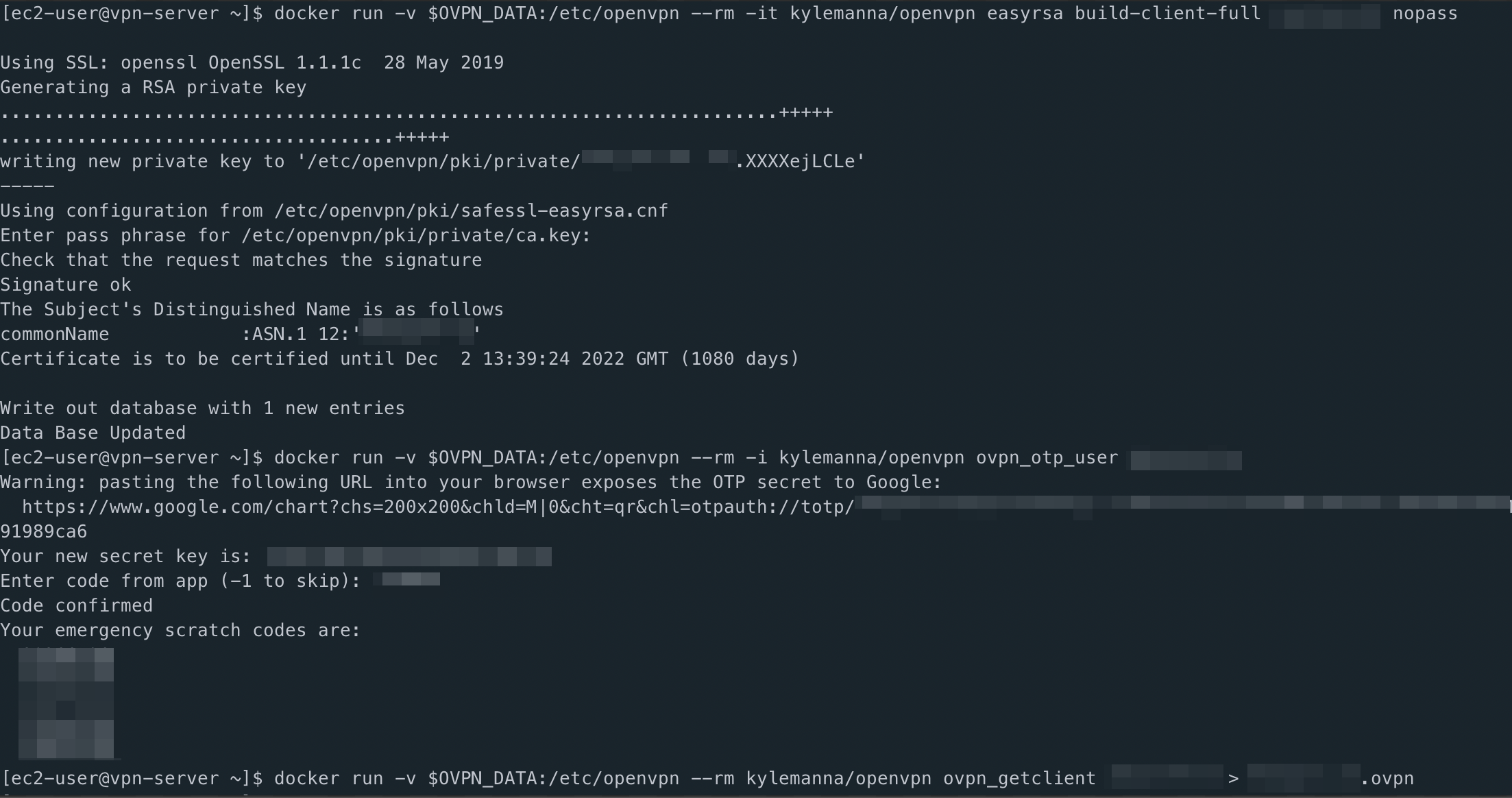
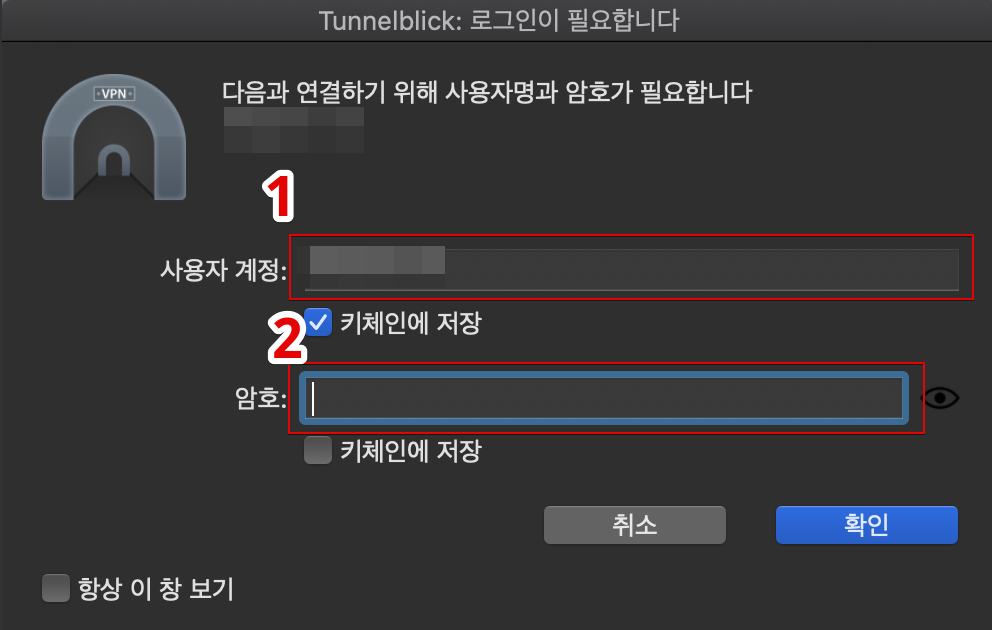
Leave a comment